كيفية إضافة اختصارات Siri إلى شاشة iPhone الرئيسية
يعد استخدام Siri Shortcuts أحد أفضل الطرق للقيام بالأشياء اليومية وأتمتة المهام على iPhone. بعد إنشاء اختصارات للقيام بالمهام ، سيتعين عليك فتح تطبيق Shortcuts لتشغيل كل منها. هل تعلم أنه يمكنك بالفعل إضافة اختصارات إلى الشاشة الرئيسية لجهاز iPhone للوصول إليها بشكل أسرع؟
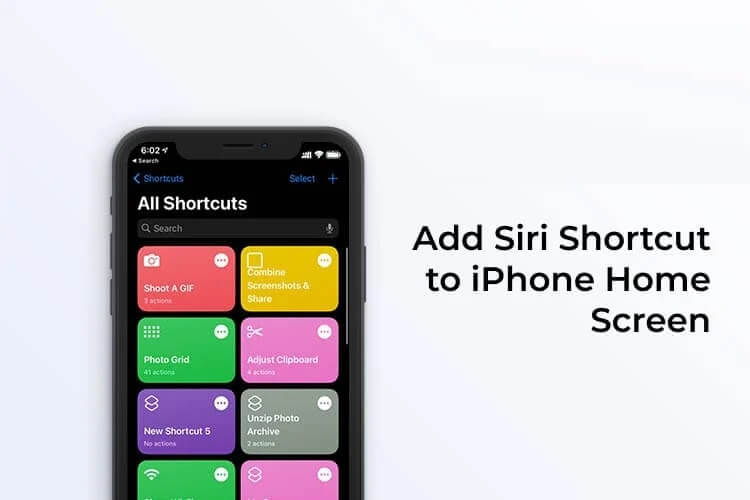
إليك كيفية إضافة اختصارات Siri إلى شاشة iPhone الرئيسية.
أضف اختصار Siri كأيقونة تطبيق على شاشة iPhone الرئيسية
نحن معتادون بشكل أفضل على أيقونات التطبيق من الشاشة الرئيسية لإنجاز أي شيء. يمكنك الآن إضافة الاختصار كأيقونة تطبيق على شاشتك الرئيسية ، مما يجعل المهام سهلة. تمامًا مثل فتح التطبيقات ، ما عليك سوى النقر على أيقونة الاختصار وتشغيل المهام.
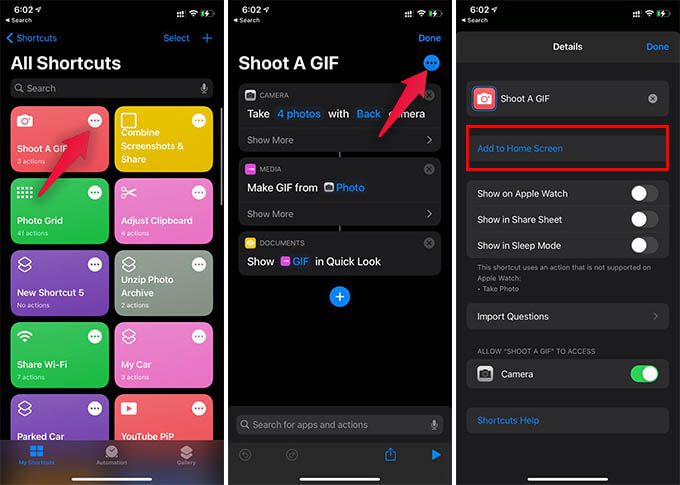
- افتح تطبيق Shortcuts على جهاز iPhone الخاص بك.
- اضغط على زر النقاط الثلاث مع الاختصار الذي تريد إضافته إلى الشاشة الرئيسية.
- من الشاشة التالية ، انقر فوق رمز قائمة النقاط الثلاث في الزاوية اليمنى العليا.
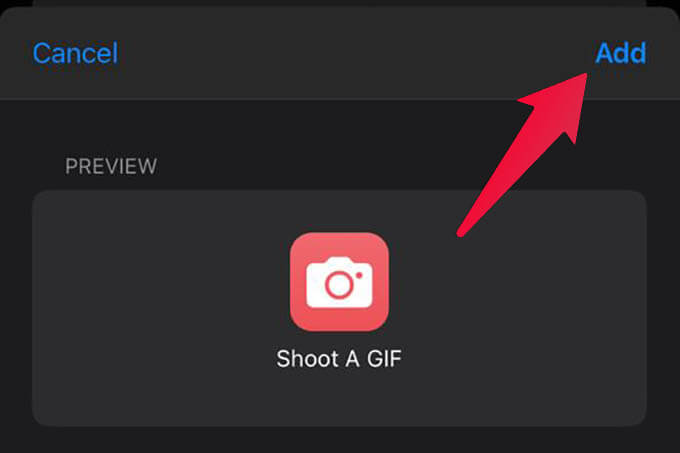
- اختر خيار “إضافة إلى الشاشة الرئيسية”.
- أدخل اسم الرمز واضغط على خيار “إضافة”.
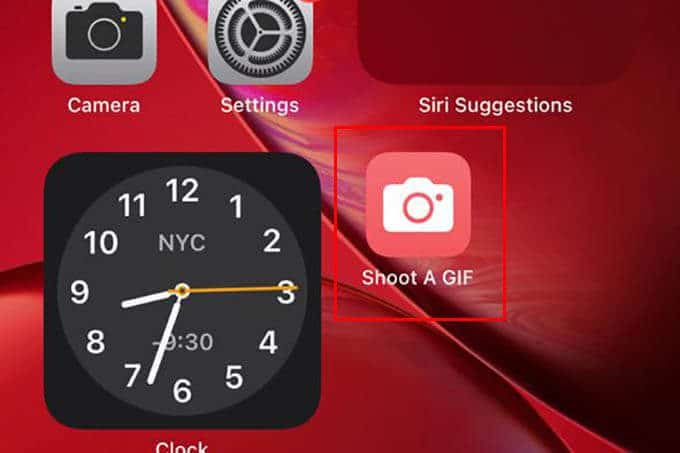
الآن ، يمكنك العودة إلى شاشتك الرئيسية لرؤية رمز الاختصار. ما عليك سوى النقر فوق الرمز لتشغيل الاختصار. وبالمثل ، يمكنك
إضافة أي عدد تريده من الاختصارات إلى شاشة iPhone الرئيسية.
إضافة ويدجت Siri Shortcuts على الشاشة الرئيسية
الآن ، مع أحدث أجهزة iPhone ، يمكنك إضافة Siri Shortcuts كويدجت للشاشة الرئيسية على iPhone. يمكنك إما اختيار اختصار واحد داخل عنصر واجهة المستخدم أو إضافة عنصر واجهة مستخدم باختصارات متعددة.
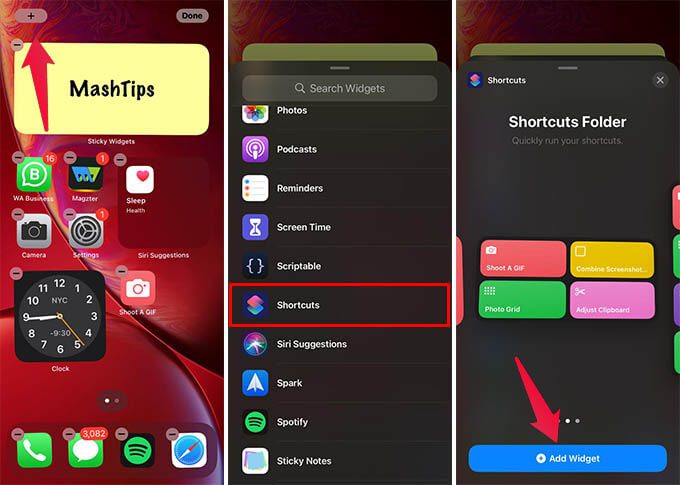
- اضغط لفترة طويلة في أي مكان على شاشة iPhone الرئيسية.
- اضغط على زر “+” في الزاوية العلوية اليسرى.
- اسحب لأعلى وانتقل إلى “الاختصارات” من مكتبة الأدوات.
- اختر حجم الاختصار وانقر على اختصار “إضافة ويدجت”.
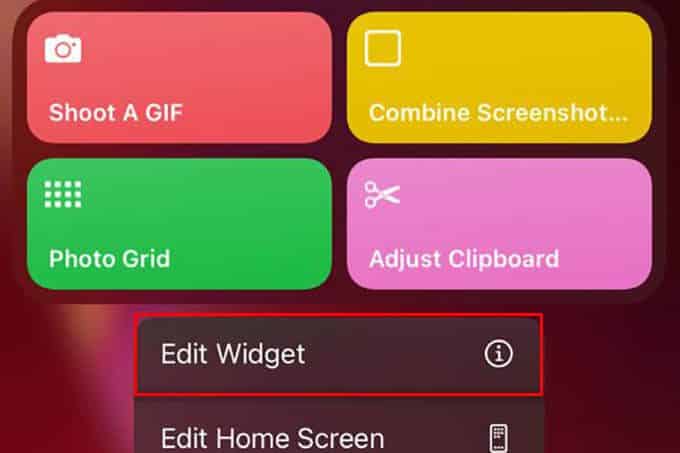
بعد إضافة ويدجت إلى الشاشة الرئيسية ، ستحصل على الاختصار المختار أو الاختصارات المقترحة على شاشة iPhone الرئيسية. اضغط مطولاً على الأداة وانقر على “تعديل القطعة” لتغيير الاختصار أو مجلد الاختصار الذي تريد رؤيته على الشاشة الرئيسية.
وبالتالي يمكنك إضافة اختصارات Siri إلى شاشة iPhone الرئيسية والوصول إليها لاحقًا. باستخدام أداة الاختصارات الجديدة ورموز الإشارات المرجعية ، يصبح تشغيل المهام أسهل بدون فتح تطبيق الاختصارات.
